Հեղինակ:
Virginia Floyd
Ստեղծման Ամսաթիվը:
14 Օգոստոս 2021
Թարմացման Ամսաթիվը:
1 Հուլիս 2024

Բովանդակություն
Տվյալների բազայի կառավարման համակարգի (DBMS) հարցումները կարող են շատ ավելին անել, քան պարզապես ձեր տված հարցերի պատասխանները: Փաստորեն, նրանք կարող են տարբեր գործողություններ կատարել ձեր տվյալների բազայից ստացված տվյալների վրա: Գործողության հարցումը պահանջ է, որը կարող եք միանգամից ավելացնել, փոփոխել կամ ջնջել բազմաթիվ գրառումներ: Լրացուցիչ առավելությունն այն է, որ նախքան այն գործարկելը կարող եք նախադիտել հարցման արդյունքները Access- ում: Microsoft Access- ը տրամադրում է գործողությունների չորս տեսակի հարցումներ ՝ ստեղծել աղյուսակ, ավելացնել, թարմացնել և ջնջել: Այս հոդվածում մենք գործ ունենք հարցման ձևի աղյուսակի հետ:
Քայլեր
 1 Սկսեք Microsoft Access- ը և բացեք տվյալների բազան:
1 Սկսեք Microsoft Access- ը և բացեք տվյալների բազան: 2 Գնացեք ձեր տվյալների բազայի «Հարցումներ» ներդիրին:
2 Գնացեք ձեր տվյալների բազայի «Հարցումներ» ներդիրին: 3 Կտտացրեք «Նոր» կոճակին, այնուհետև ընտրեք «Դիզայն» ՝ ձեր հարցումը դիզայնի ռեժիմում սկսելու համար:
3 Կտտացրեք «Նոր» կոճակին, այնուհետև ընտրեք «Դիզայն» ՝ ձեր հարցումը դիզայնի ռեժիմում սկսելու համար: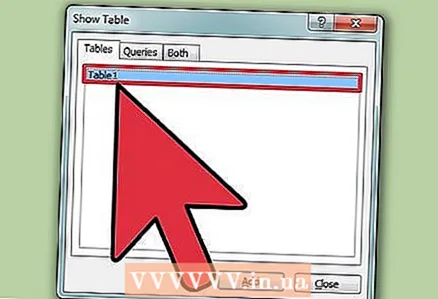 4 Ընտրեք աղյուսակները կամ այլ հարցումներ, որոնք ցանկանում եք գործարկել:
4 Ընտրեք աղյուսակները կամ այլ հարցումներ, որոնք ցանկանում եք գործարկել: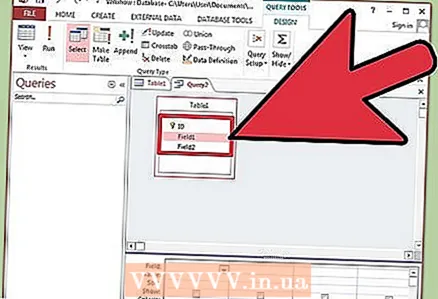 5 Աղյուսակից / հարցումից ընտրեք դաշտեր:
5 Աղյուսակից / հարցումից ընտրեք դաշտեր:- Ինչպես և այլ հարցումների դեպքում, դուք պետք է նշեք չափանիշներ `ձեր ուզած արդյունքները ստանալու համար:
 6 Գործարկեք ձեր հարցումը `համոզվելու համար, որ ձեր հարցումը պարունակում է ձեր ուզած արդյունքները:
6 Գործարկեք ձեր հարցումը `համոզվելու համար, որ ձեր հարցումը պարունակում է ձեր ուզած արդյունքները: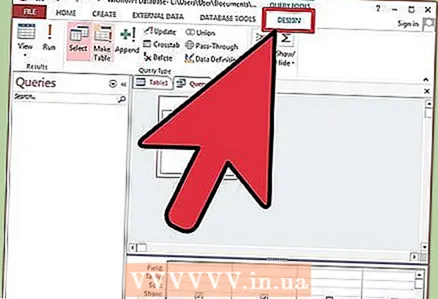 7 Այժմ դուք պետք է փոխեք հարցման տեսակը: Էկրանի կենտրոնում կտտացրեք «Հարցման տեսակը» կոճակին:
7 Այժմ դուք պետք է փոխեք հարցման տեսակը: Էկրանի կենտրոնում կտտացրեք «Հարցման տեսակը» կոճակին:  8 Ընտրեք «Ստեղծել աղյուսակ»:
8 Ընտրեք «Ստեղծել աղյուսակ»: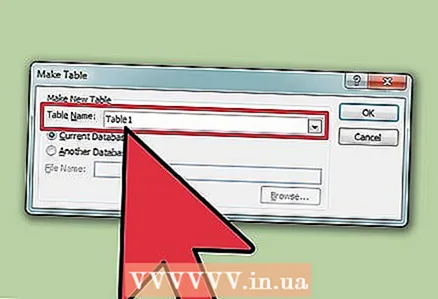 9 Նշեք նոր աղյուսակի անունը, եթե այն ստեղծվի այն տվյալների բազայում, որտեղ դուք այժմ աշխատում եք կամ այլ տվյալների բազայում:
9 Նշեք նոր աղյուսակի անունը, եթե այն ստեղծվի այն տվյալների բազայում, որտեղ դուք այժմ աշխատում եք կամ այլ տվյալների բազայում:- Եթե դուք ստեղծում եք աղյուսակ առանձին տվյալների բազայի համար, ապա ձեզ հարկավոր է նշել դրա գտնվելու վայրը:
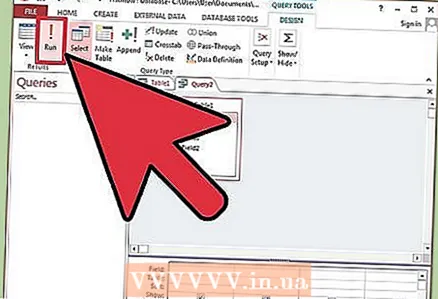 10 Լրացրեք ձեր հարցումը:
10 Լրացրեք ձեր հարցումը:- Դուք պատրաստվում եք հարցում կատարել, որը փոփոխություններ կկատարի տվյալների բազայի ընդհանուր կառուցվածքում, այնուհետև Microsoft Access- ը ձեզ կխնդրի, արդյոք ցանկանում եք չեղարկել գործողությունը:
- Կտտացրեք «Այո» կոճակին ՝ երկխոսության տուփը փակելու համար: Ստեղծեք նոր աղյուսակ և վերադառնաք Query Builder:
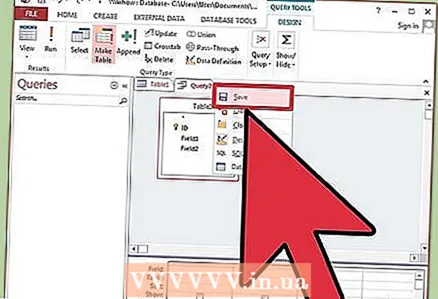 11 Պահպանեք ձեր հարցումը: Ամեն ինչ պատրաստ է!
11 Պահպանեք ձեր հարցումը: Ամեն ինչ պատրաստ է!
Խորհուրդներ
- Այս ոլորտում նորեկները նախ պետք է նախադիտեն հարցումը նախքան հարցման գործողությունը փոփոխելը:
Ինչ է պետք
- Microsoft Access
- Տվյալների շտեմարան
- Տվյալները պետք է համախմբվեն նոր աղյուսակում



